WooCommerce言語を変更する方法:4つの方法
公開: 2021-10-12ストアを翻訳することは、世界中のオーディエンスにリーチするのに役立つ良いアイデアです。 それがあなたの場合なら、私たちはあなたのために何かを持っています。 この投稿では、WooCommerceの言語を変更して、ストアの視認性を向上させる方法を紹介します。
なぜあなたの店の言語を変えるのですか?
WooCommerceのデフォルト言語は英語です。 多くの人にとって英語は「国際的な」言語ですが、真実は多くの人が英語を話さないということです。 ほとんどのユーザーが英語に堪能でない場合は、ストアの言語を変更することをお勧めします。
言語を変更する主な利点は、サイトをオーディエンスに合わせて調整できるため、オーディエンスのエクスペリエンスが向上することです。
米国、英国、オーストラリアなどの英語圏の国にのみ商品を販売する場合は、英語でストアを設定するのが理にかなっています。 一方、英語以外の国や世界中のオーディエンスをターゲットにしている場合は、ストアを多言語にすることを検討することをお勧めします。 たとえば、ラテンアメリカとスペインに販売する場合は、WooCommerceストアの言語をスペイン語に変更する必要があります。
言語を調整するだけで、ユーザーに優れたエクスペリエンスを提供でき、売り上げと収益の向上に役立ちます。 最後に、世界中で製品を販売している場合、ユーザーが言語を切り替えることができるオプションがあることは大きなプラスです。
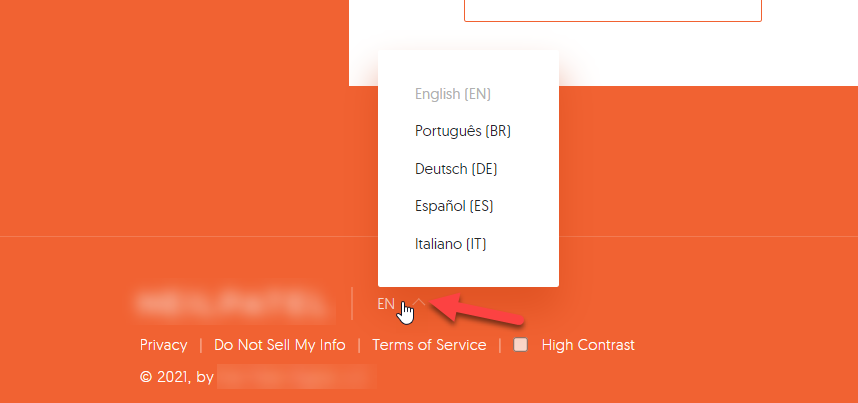
メリットをよりよく理解できたので、ストアの言語を変更するために何ができるかを見てみましょう。
WooCommerce言語を変更する方法
WooCommerceストアの言語を変更する主な方法は4つあります。
- ダッシュボードの言語を変更する
- 言語を手動でインストールする
- ストアの言語を変更する
- 多言語ストアを作成する
それぞれの方法には、特定の長所と短所があります。 あなたがあなたに最も適切なものを選ぶことができるように、それらのそれぞれを詳しく見てみましょう。
1)WooCommerceダッシュボードの言語を変更する
このセクションでは、ストアの主要言語として英語を表示する方法を学習しますが、バックエンドでは別の言語を使用します。 これは、英語を話さない人がバックエンドを管理する必要がある場合に役立ちます。 たとえば、フロントエンドでは英語でストアを表示できますが、バックエンドではドイツ語を使用できます。
まず、WordPressダッシュボードにログインし、 [設定]> [一般]に移動します。
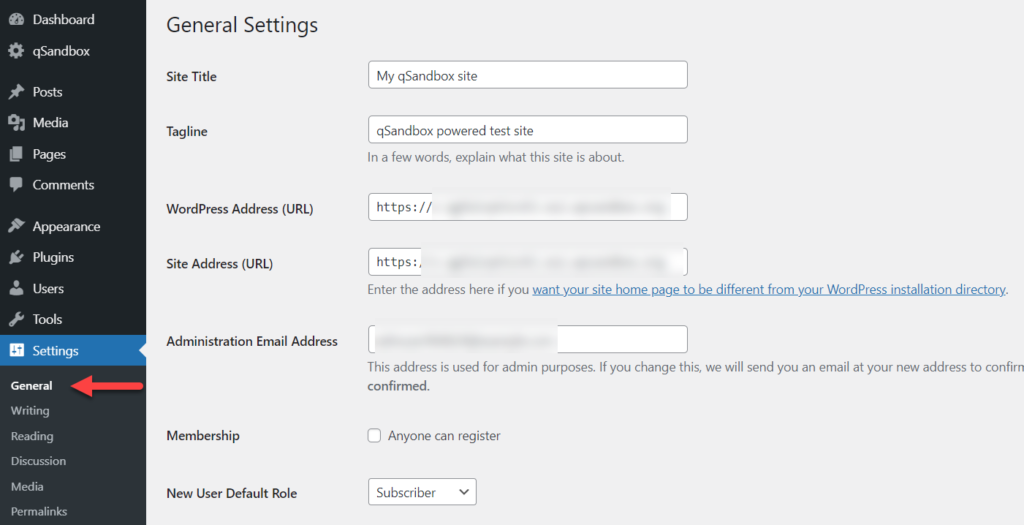
一番下までスクロールすると、[サイトの言語]セクションが表示されます。
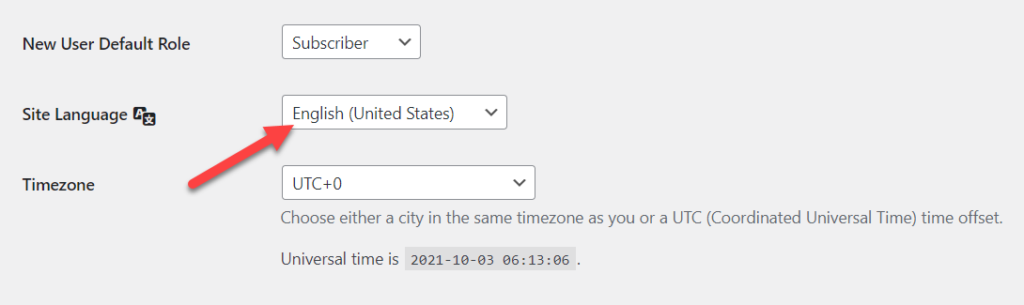
そこで言語を変更すると、Webサイト全体の言語が変更されます。 ここから、サイトに追加の言語をインストールすることもできます。 このデモンストレーションでは、WordPressバックエンド言語としてドイツ語(ドイツ語)を選択するWebサイトをセットアップします。 リストで言語を探し、それを選択してサイトにインストールするだけです。
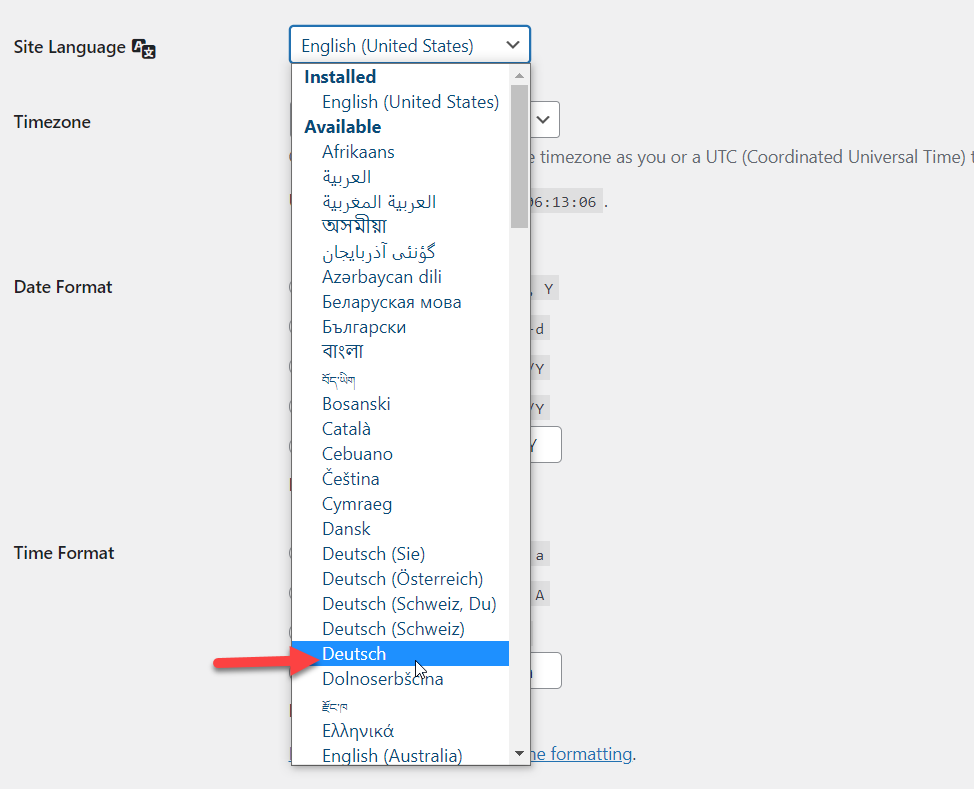
すべてがうまくいけば、以下に示すように、WordPressはデフォルトのバックエンド言語をドイツ語(ドイツ語)に変更します。
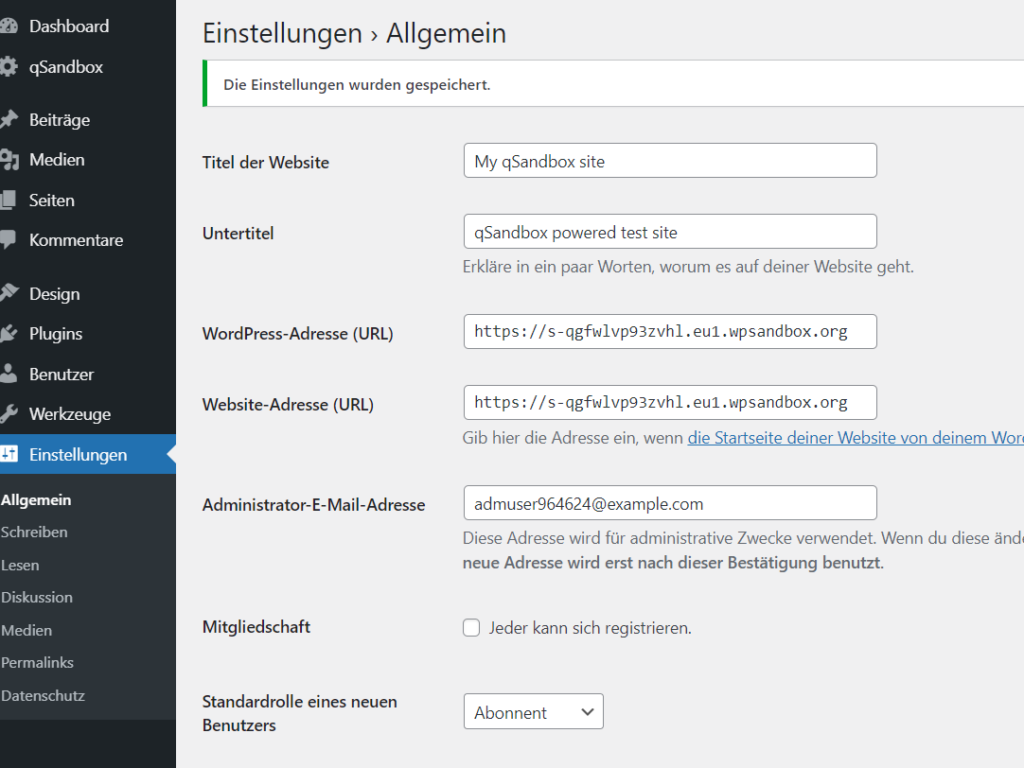
現在の構成では、バックエンドとフロントエンドの両方の言語が変更されます。 ただし、フロントエンドは英語のままにしておきたいと思います。 そのためには、何か他のことをする必要があります。
[ダッシュボード]> [更新]> [翻訳]に移動し、[翻訳のアップロード]を押します。 その後、 [設定]> [一般]に戻り、ドロップダウンからフロントエンドに表示する言語を選択します。
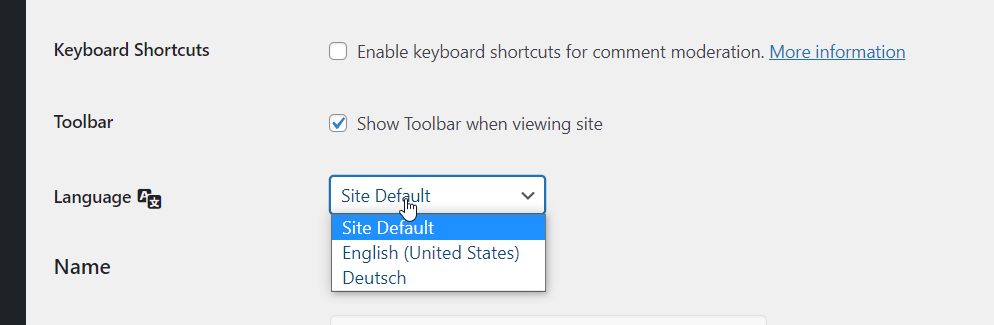
次に、 [ユーザー]> [プロファイル]に移動すると、そこでユーザー言語を変更するオプションが表示されます。 デフォルトでは、ユーザーはサイトの言語で構成されますが、変更することができます。
それをクリックするだけで、ドロップダウンにインストールされているすべての言語が表示されます。 バックエンドで使用する言語を選択し、設定を保存します。
これはWordPressアカウントにのみ適用されることに注意してください。 チームの他のメンバーがダッシュボードにアクセスできる場合は、プロファイル設定から必要な言語を選択する必要があります。
それでおしまい! 今後、Webサイトの訪問者には、フロントエンドにデフォルトの言語が表示され、バックエンドに選択した他の言語が表示されます。
2)言語を手動でインストールする方法
WordPressは最も人気のあるCMSであるため、多くの言語に翻訳されています。 ただし、WordPressで使用できない言語を使用したい場合があります。 その場合、言語を手動でインストールする必要があります。 このタスクを完了するには、言語ファイルをダウンロードし、cPanel / FTPクライアントまたは専用のファイルマネージャープラグインを介してWebサイトのファイルにアクセスし、手動アップロードを完了する必要があります。
このプロセスを段階的に見ていきましょう。
最初に行う必要があるのは、WordPressの翻訳セクションを開き、一番下までスクロールすることです。 そこで、ウェブサイトにインストールできるすべての利用可能な言語が表示されます。 アーカイブからお好みの言語を見つけて、パーセンテージのリンクをクリックしてください。 たとえば、サイトをセルビア語に翻訳したいとします。
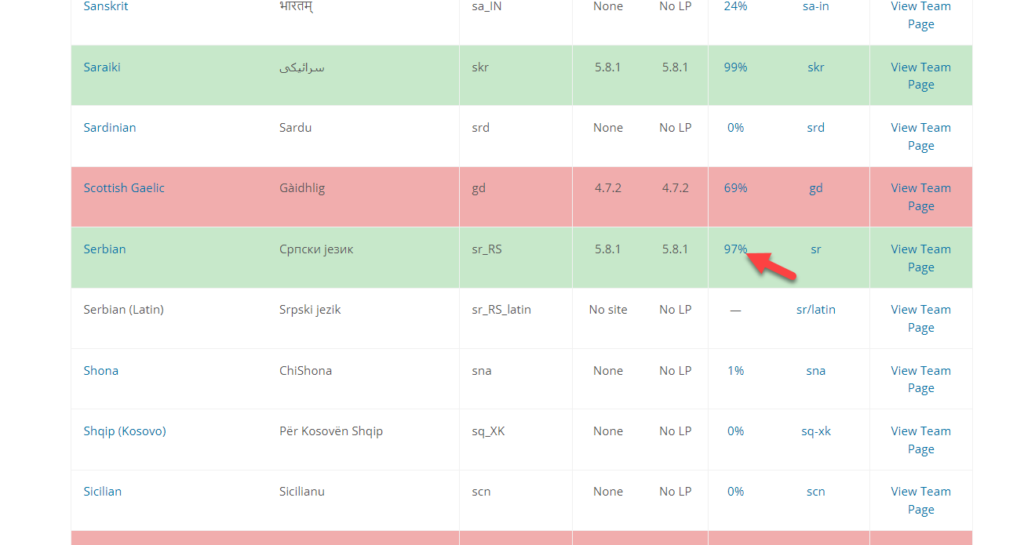
個々の言語のページ内に、次の5つの列が表示されます。
- セット/サブプロジェクト:プラグインのさまざまなセクション
- 翻訳済み:翻訳された文字列
- あいまい:調整が必要な文字列
- 未翻訳:翻訳されていないプラグインの部分
- 待機中:WordPress翻訳チームの誰かからの承認が必要な文字列
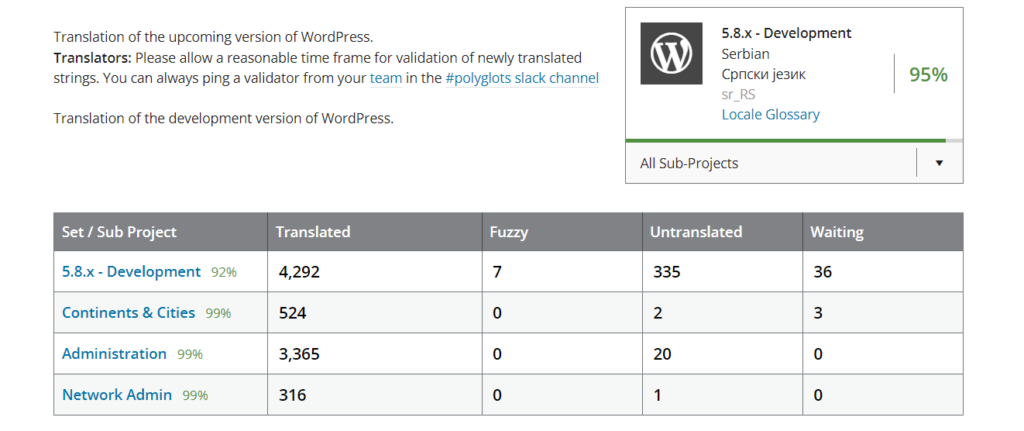
そこから開発プロジェクトをダウンロードします。 次に、エクスポートオプションが表示されるまで、一番下までスクロールします。 そこから、ファイルタイプとして.mo (マシンオブジェクトメッセージカタログ)を選択し、エクスポートを完了します。
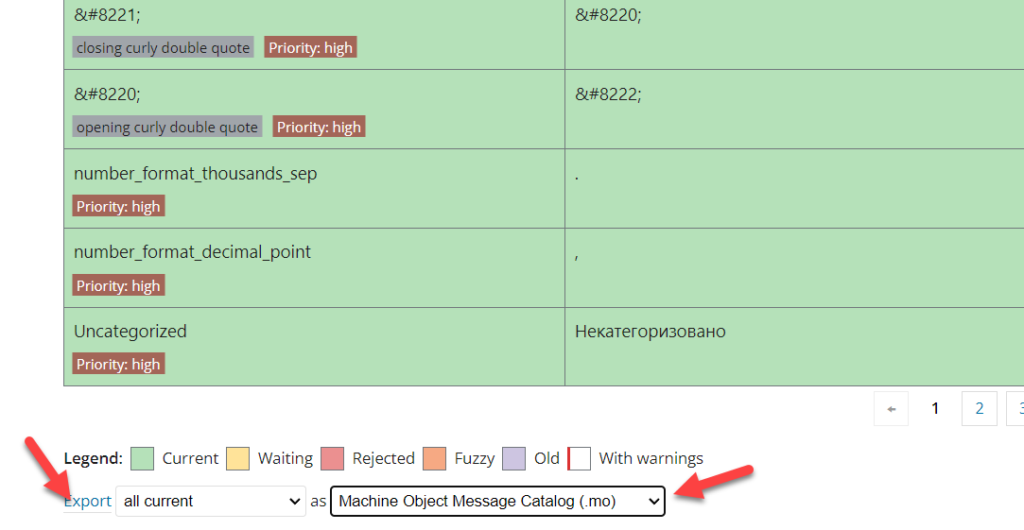
.moファイルがローカルストレージにダウンロードされます。 それはあなたがあなたのサイトにインストールする必要がある言語ファイルです。 インストールを開始するには、FileZillaやcPanelアクセスなどのFTPクライアントが必要です。 または、ファイルマネージャープラグインを使用することもできます。
ファイルマネージャを使用して言語を手動でインストールする
このデモの目的では、ファイルマネージャーを使用するため、最初に、プラグインをWebサイトにインストールしてアクティブ化する必要があります。
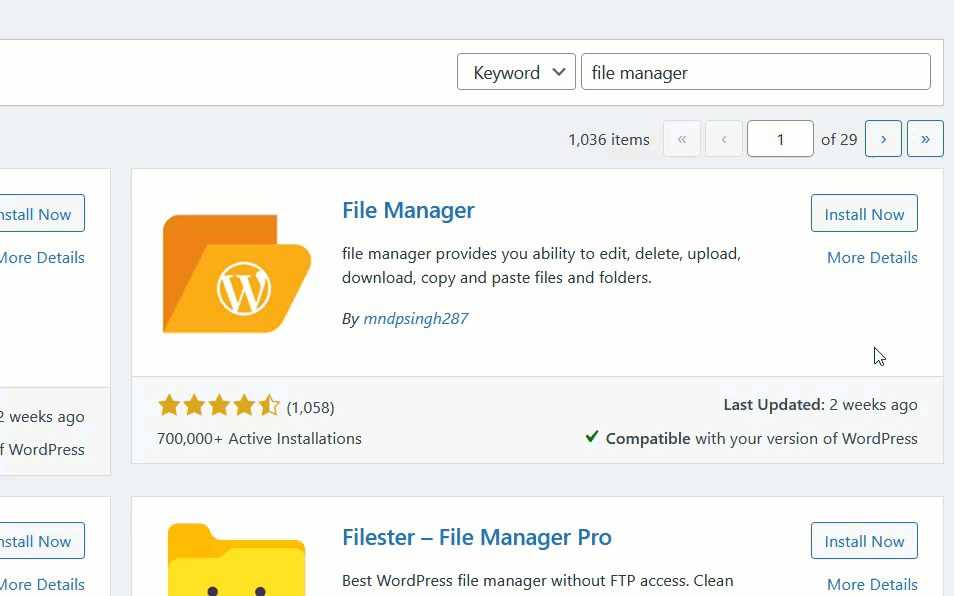
その後、プラグインの設定を開き、 wp-contentフォルダーに移動します。
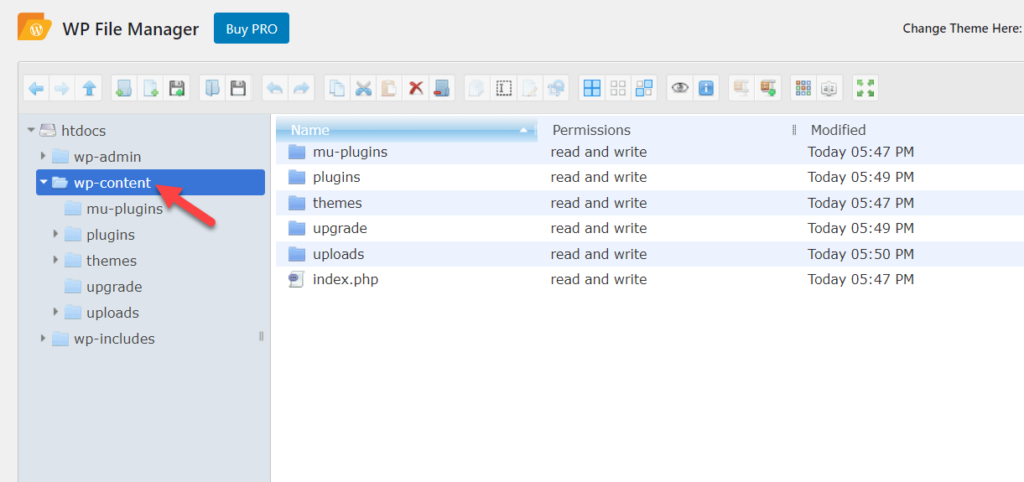
場合によっては、 languagesというフォルダがあります。 インストールにそのフォルダが付属している場合は、この手順をスキップできます。 ただし、サイトに言語フォルダーがない場合は、手動で作成する必要があります。

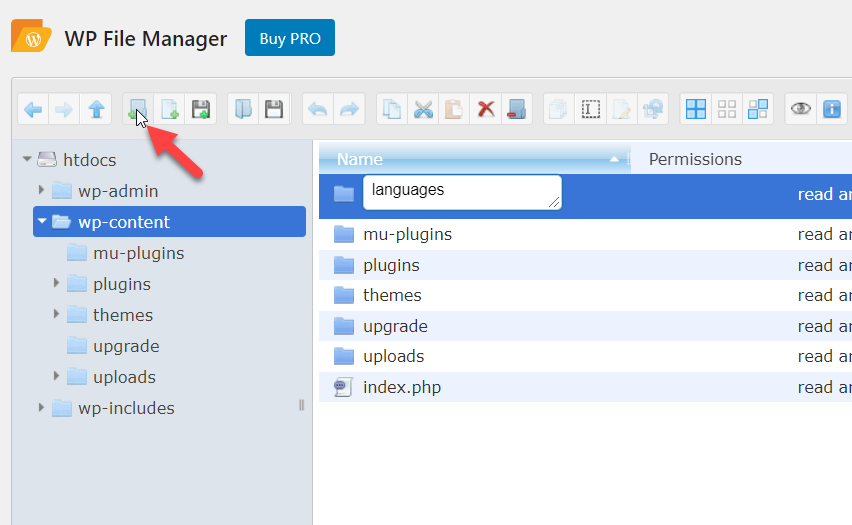
フォルダを開き、前の手順でダウンロードした言語の.moファイルをアップロードします。
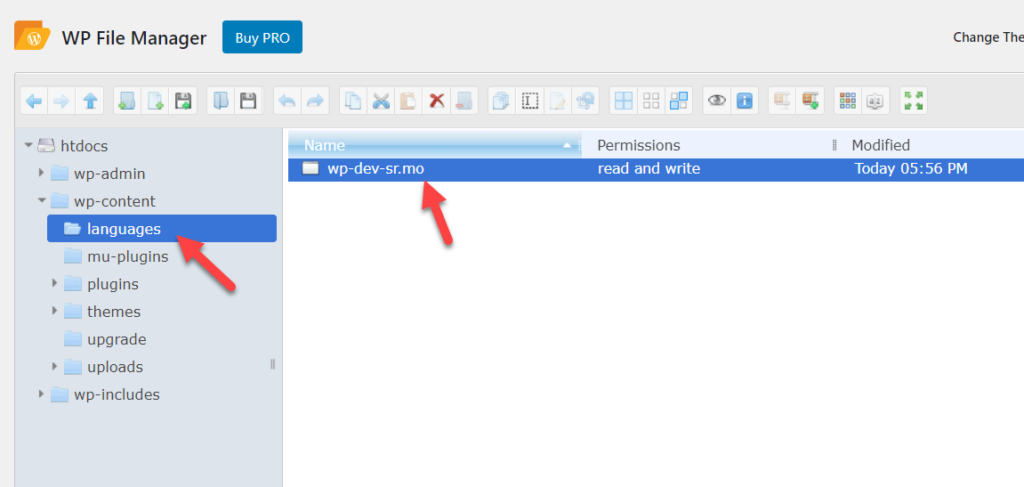
アップロードが完了したら、WordPressダッシュボードに戻り、 [設定]> [一般]に移動します。 言語設定から、新しくインストールされた言語が表示されます。
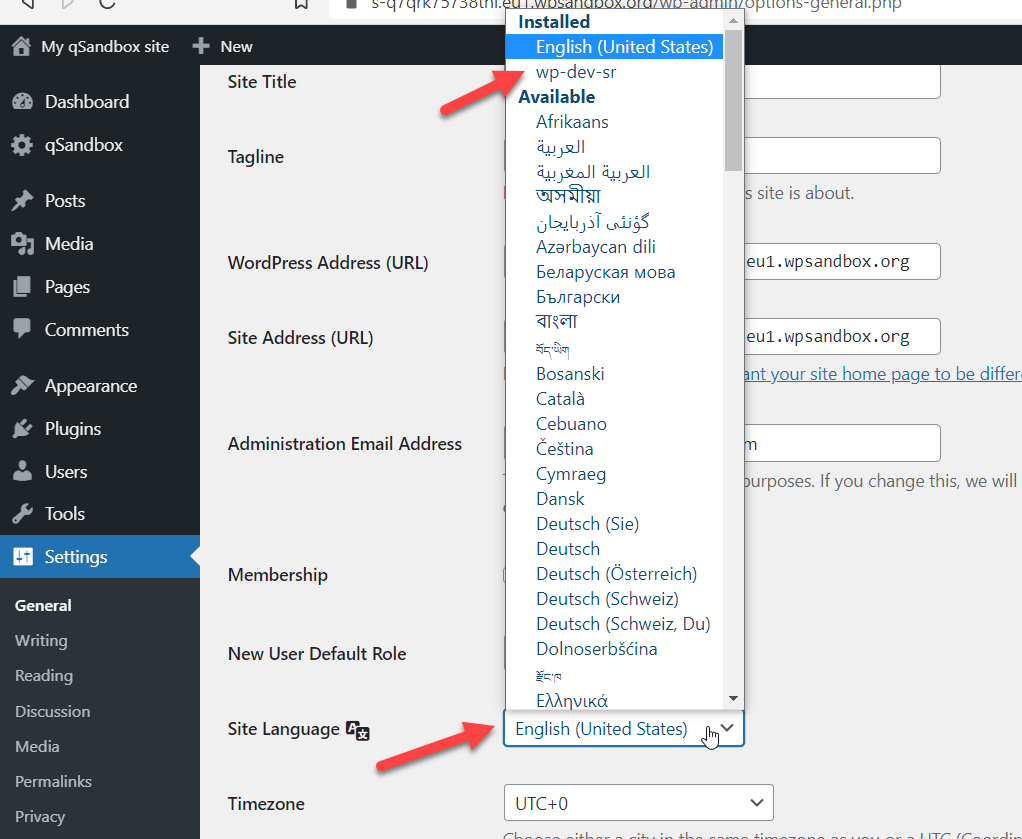
ドロップダウンから選択し、設定を更新してサイトに適用するだけです。 このようにして、必要な数の言語をインストールできます。

上のスクリーンショットでわかるように、WordPressインストールの言語がセルビア語に正常に更新されました。
これは、WooCommerce言語を手動でインストールして変更する方法です。
3)ストアの言語を変更する
WooCommerceストアで単一の言語を使用したい場合は、このセクションが役に立ちます。 単一の言語を使用するのが最も簡単なオプションであり、サイトのバックエンドとフロントエンドが異なる言語を必要としない場合に適しています。
良いニュースは、サイトの言語を変更するのは非常に簡単なことです。 WordPressダッシュボードから、 [一般]> [設定]に移動し、[サイトの言語]オプションを探します。
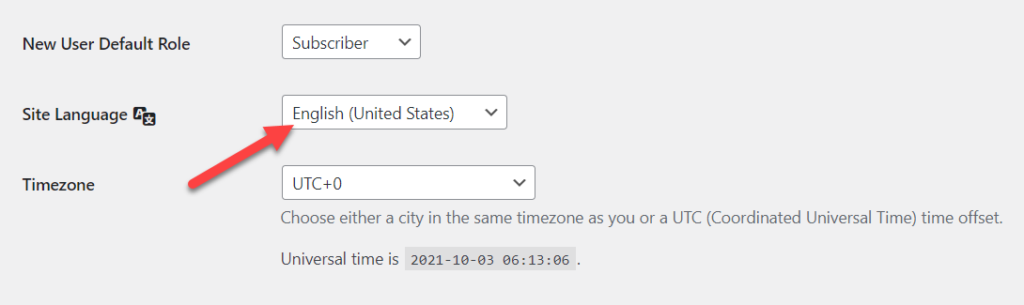
ドロップダウンをクリックすると、サイトにインストールできる利用可能な言語が表示されます。
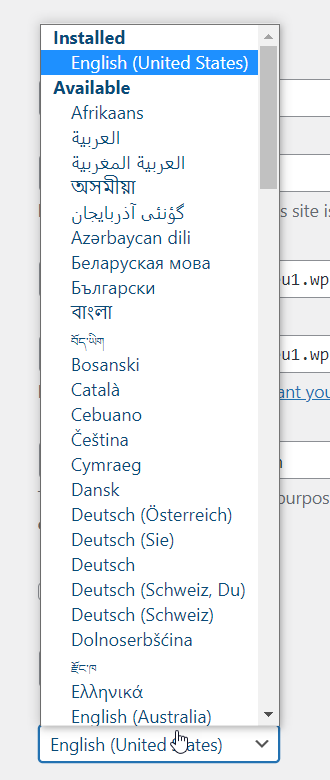
ストアで使用する言語を選択し、設定を保存します。 これにより、サイトのバックエンド言語とフロントエンド言語の両方が変更されます。
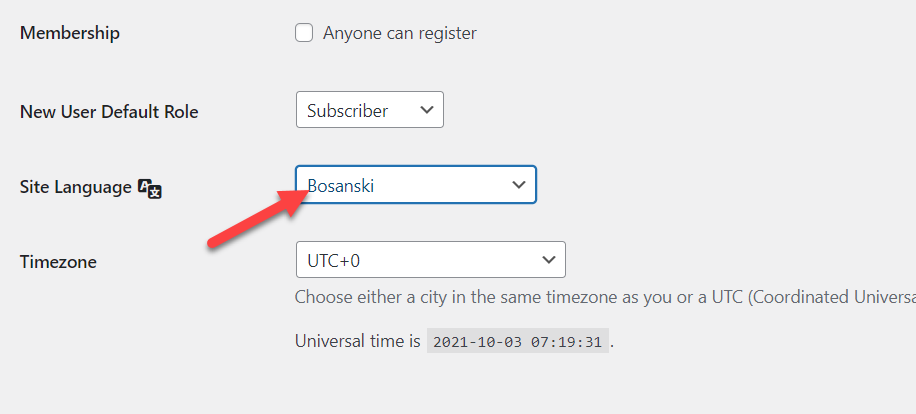
[翻訳の更新]ボタンを使用してストアを最新の状態に保つために、翻訳を定期的に更新してください。
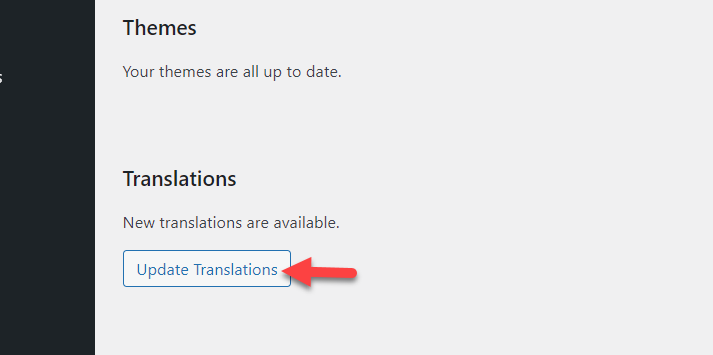
これは、ストアの言語を簡単に変更する方法です。
4)多言語ストアを作成する
WooCommerceストアの言語を変更する最後のオプションは、多言語ストアを作成することです。 これは、世界中で製品やサービスを販売している企業にとって興味深いオプションです。 多言語ストアを使用すると、ストアをさまざまな言語に翻訳し、各ユーザーに適した言語でフロントエンドを表示できます。 このように、あなたはあなたがあなたの売り上げを増やすのを助けるであろうより良い経験を訪問者に提供することができます。
多言語ストアを作成するには、WooCommerceと翻訳プラグインを正しく設定する必要があります。 このチュートリアルでは、最高の無料翻訳プラグインの1つであるLocoTranslateを使用します。
LocoTranslateをインストールしてアクティブ化する
まず、WooCommerceストアにLocoTranslateをインストールしてアクティブ化します。
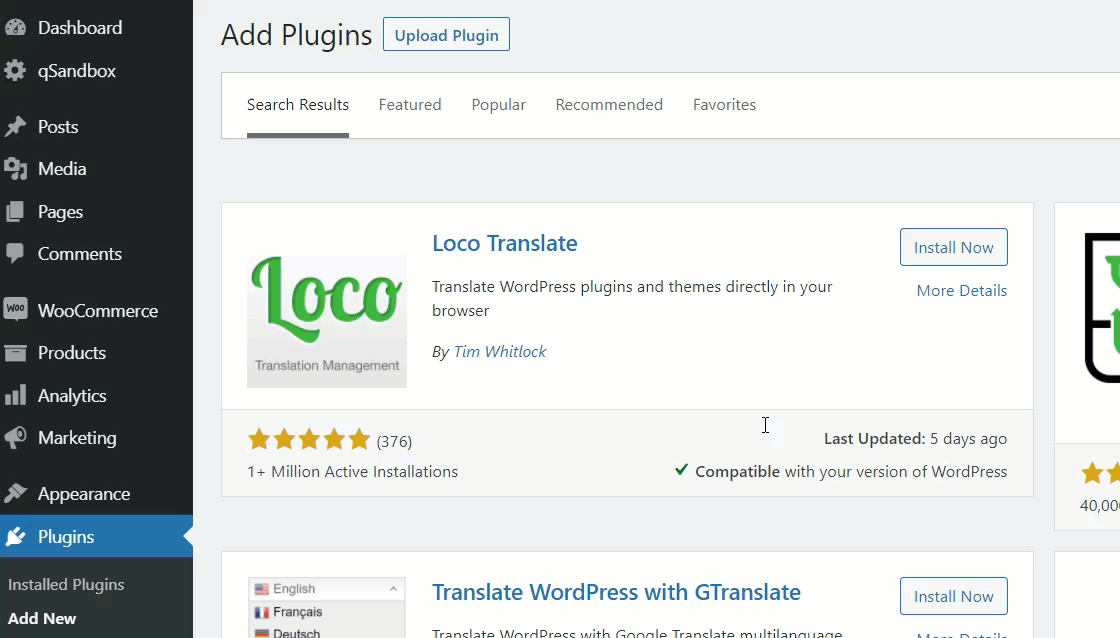
プラグインをアクティブ化すると、左側に設定が表示されます。 WooCommerceプラグインを翻訳するので、LocoTranslateの下のプラグインに移動します。 そこに、インストールされているすべてのプラグインが表示され、WooCommerceを選択する必要があります。
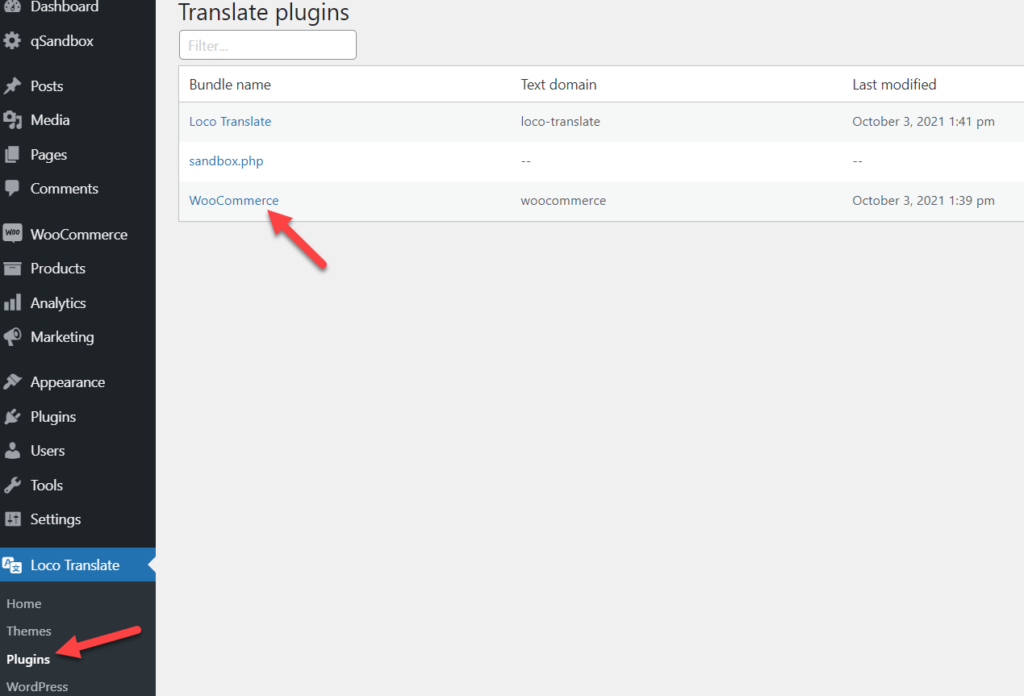
デフォルトでは言語がないため、新しい言語を作成する必要があります。
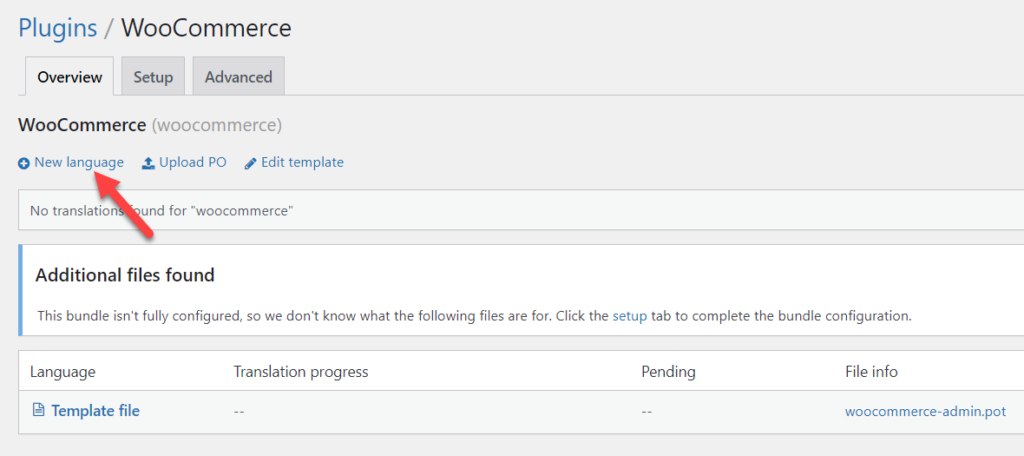
構成ウィザードが表示され、言語を選択してファイルを保存する場所を選択する必要があります。 たとえば、中東からの顧客が多く、店舗をアラビア語に翻訳したいとします。 ドロップダウンから[アラビア語]を選択し、保存場所を選択して、[翻訳の開始]をクリックします
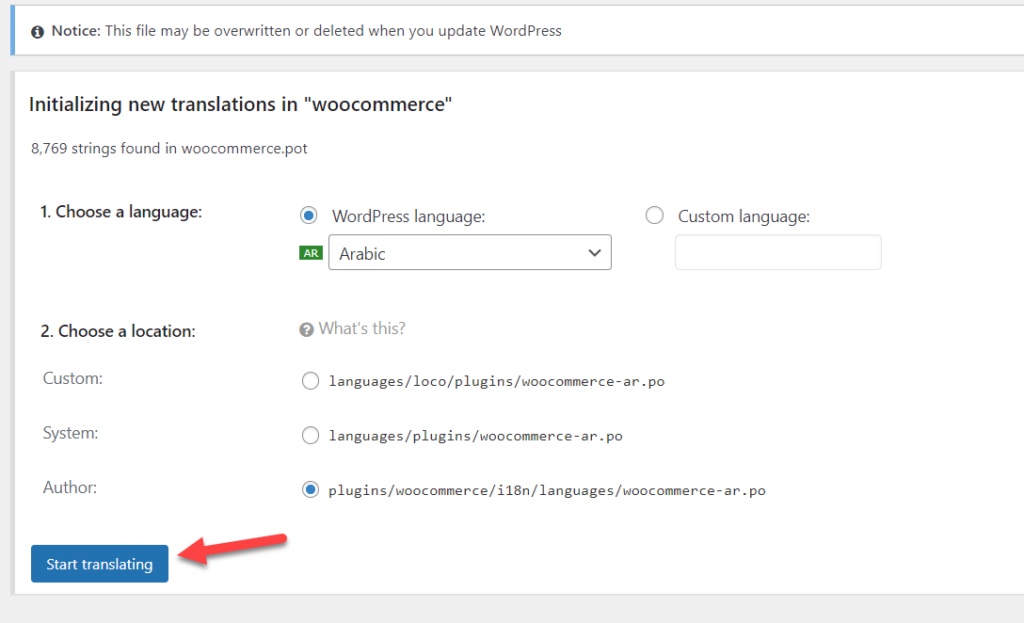
システムはコンテンツの翻訳を開始します。 サイトのサイズによっては、これには数分かかる場合があるため、少し待つ必要がある場合があります。
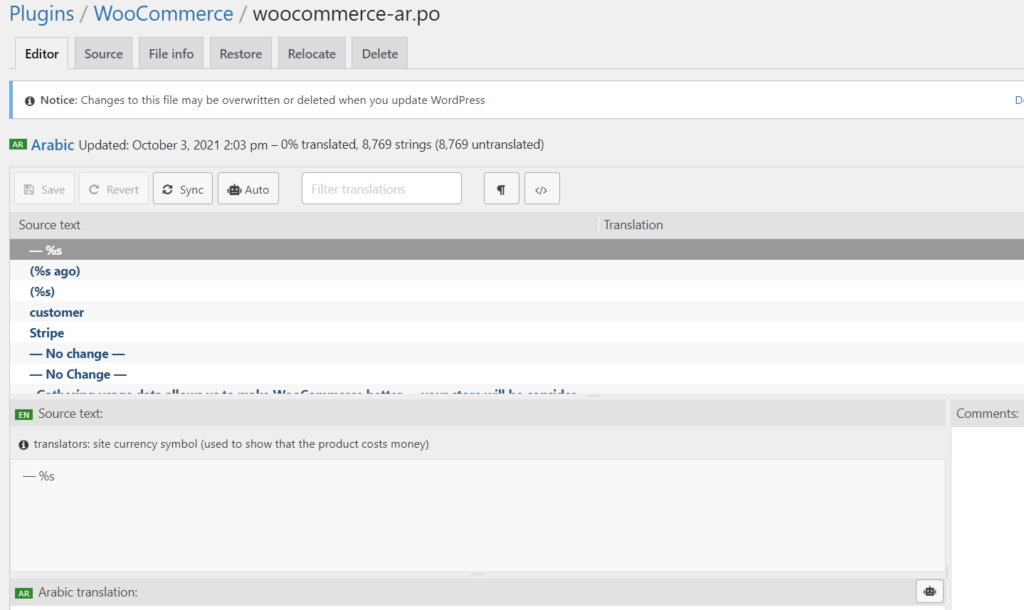
翻訳が終了したら、設定を保存してください。 多言語ストアを作成し、WooCommerceサイトの言語を変更しました。
ストアをより多くの言語に翻訳するには、同じプロセスに従って、必要な言語を選択します。
注:更新に注意してください。WooCommerceプラグインが新しいバージョンをリリースするたびに、翻訳されたファイルも更新して、すべてが翻訳されていることを確認します。
最高のWordPress翻訳プラグイン
WooCommerceストアを手動で翻訳する場合は、次の2つのオプションがあります。
- 専門家を雇う
- 専用の翻訳プラグインを使用する
専門家を雇うことはより高価になる傾向があり、品質は必ずしも素晴らしいとは限りません。 プラグインを誰かに翻訳してもらう場合は、ソフトウェアの翻訳経験が豊富なネイティブスピーカーを探すことをお勧めします。
一方、予算が限られていて、翻訳にかかる費用を節約したい場合は、専用のプラグインを使用できます。 そこには多くの翻訳ツールがあり、それらのいくつかは無料です。
あなたが最高のWordPress翻訳プラグインを探しているなら、私たちがお勧めできるもののいくつかは次のとおりです:
- WPML
- ポリラン
- ウェグロット
- Loco Translate
- TranslatePress
- MultilingualPress
これらのプラグインはすべて使いやすく、最先端の機能を備えています。 それらを見て、あなたのニーズと予算に最も適したものを選択してください。
結論
全体として、サイトを翻訳することで、より良いカスタマーエクスペリエンスを提供し、売り上げを伸ばすことができます。 このガイドでは、WooCommerceで言語を変更する4つの方法を見てきました。
- ダッシュボードの言語を変更する
- 言語を手動でインストールする
- ストア全体の言語を変更する
- 多言語ストアを作成する
最も簡単な方法は、ストア全体の言語を変更することです。これにより、フロントエンドとバックエンドの両方が変更されます。 または、フロントエンドの言語とバックエンドの言語を変更したい場合は、ダッシュボードの言語を変更するだけです。 ストアをWordPressで使用できない言語に翻訳する場合は、手動でインストールする必要があります。
最後に、世界中のいくつかの市場に販売する場合は、多言語ストアを作成するのが最善の選択です。 そして最良の部分は、無料のプラグインを使用してそうすることができるということです。
あなたはあなたのサイトを翻訳しましたか? どの方法を使用しましたか? 以下のコメントでお知らせください!
この記事がおもしろいと思ったら、ソーシャルメディアで共有して、友達が自分のサイトを翻訳するのを手伝ってください。
